آموزش مخفی کردن پست اینستاگرام با 4 روش کاربردی
آموزش مخفی کردن پست اینستاگرام با ۴ روش کاربردی را در این مقال از دیجیاتک برای شما همراهان همیشگی این رسانه قرار داده ایم. در ادامه مطلب با این ترفند همراه ما باشید.
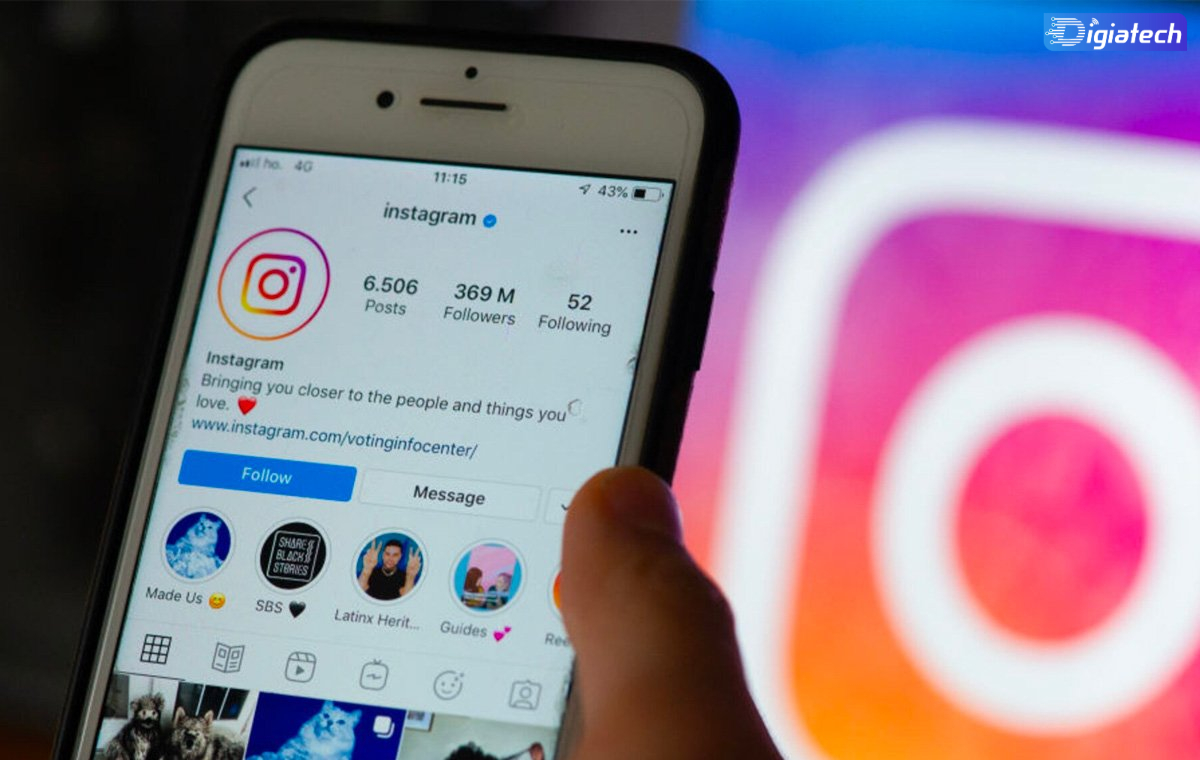
امروزه استفاده از شبکه های اجتماعی در میان مردم گسترش پیدا کرده و بیشتر کاربران گوشی های هوشمند در اینستاگرام یا پیامر رسان هایی مانند واتساپ عضو هستند.
اگر از اینستاگرام استفاده کرده باشید حتما برای شما هم پیش آمده که بخواهید پست ها یا استوری هایتان را تنها با افراد خاصی به اشتراک بگذارید تا همه فالوور ها نتوانند تصاویر شما را ببینند.
قابلیت مخفی کردن پست ها در اینستاگرام از یک نفر هنوز به این شبکه اجتماعی اضافه نشده اما شما می توانید به آسانی پست های خود را آرشیو کنید تا کسی آن ها را نبیند و یا استوری خود را تنها با افراد خاصی به اشتراک بگذارید.
از طرفی هم ممکن است دوستان زیادی را فالو کرده باشید اما نخواهید پست تمامی آنها در قسمت Home برایتان نمایش داده شود قابلیت Mute کردن افراد در این شرایط مشکل شما را برطرف می کند.
مخفیکردن پست اینستاگرام
پیش از هرچیز، بهتر است بدانید که در اپلیکیشن اینستاگرام قابلیت مشخصی مبنی بر پنهانکردن پستهای بهخصوص از افراد مشخص وجود ندارد.
پستهای شما در اینستاگرام، برای تمام افرادی که شما را دنبال میکنند، قابل مشاهده است.
اما این به معنی نیست که به هیچوجه امکان مخفیکردن پست اینستاگرام را ندارید. شما میتوانید با استفاده از چند روش جایگزین و غیر مستقیم، اقدام به پنهان کردن پست در اینستاگرام از یک نفر کنید.
روش اول برای مخفی کردن پست اینستاگرام
پیش از این، کاربران میتوانستند با استفاده از ویژگی Close Friend، استوریهای اینستاگرام خود را تنها برای افراد مورد نظرشان به اشتراک بگذارند.
اکنون، اینستاگرام با یک بهروزرسانی جدید و کاربردی، قابلیت کلوز فرند را به سطح بالاتری ارتقا داده است؛
به این ترتیب، شما میتوانید پستهای اینستاگرام (فرقی نمیکند که مجموعهای از چندین عکس باشد یا فقط یک ریل) را فقط با افرادی که در لیست کلوز فرندتان قرار دارند، به اشتراک بگذارید.
مراحل انتشار پست یا ریلز اینستاگرام به صورت کلوز فرند برای مخفی کردن پست اینستاگرام
- دکمه + را در پایین صفحه اصلی اینستاگرام فشار دهید.
- گزینه «Post» یا «Reels» را انتخاب کنید.
- هر چیزی که میخواهید به اشتراک بگذارید را ویرایش کرده و سپس «Next» را بزنید.
- قبل از اشتراکگذاری، روی «Audience» کلیک کنید.
- سپس «Close Friends» را انتخاب کنید.
- در انتها، روی گزینهی «Share» کلیک کنید.
- به این صورت، پست شما فقط برای افرادی که در لیست کلوز فرند شما قرار دارند قابل مشاهده خواهد بود.
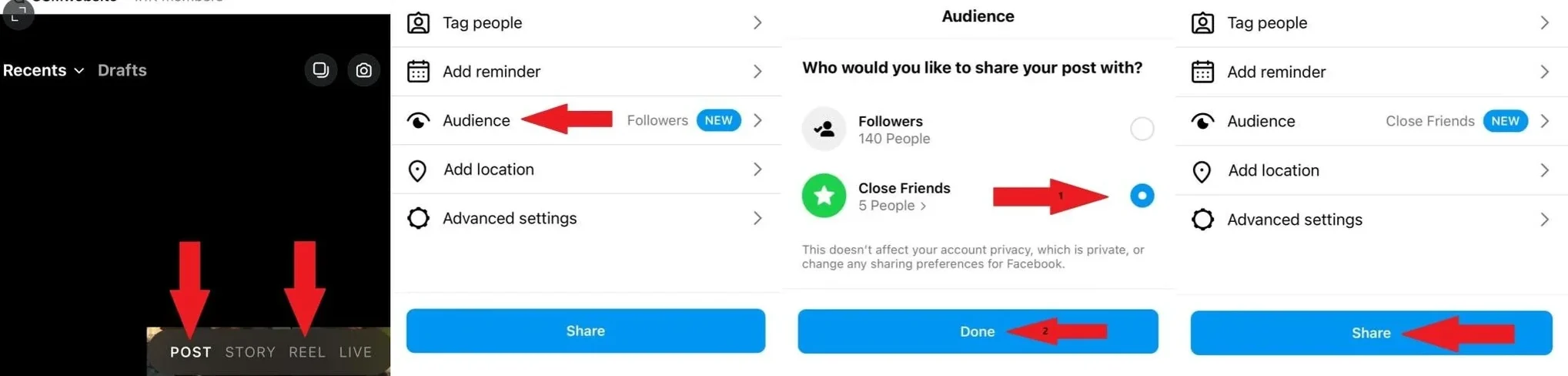
در بالای سمت راست پست، یک نماد ستاره سبز رنگ نشاندهنده اشتراکگذاری با دوستان نزدیک وجود خواهد داشت.
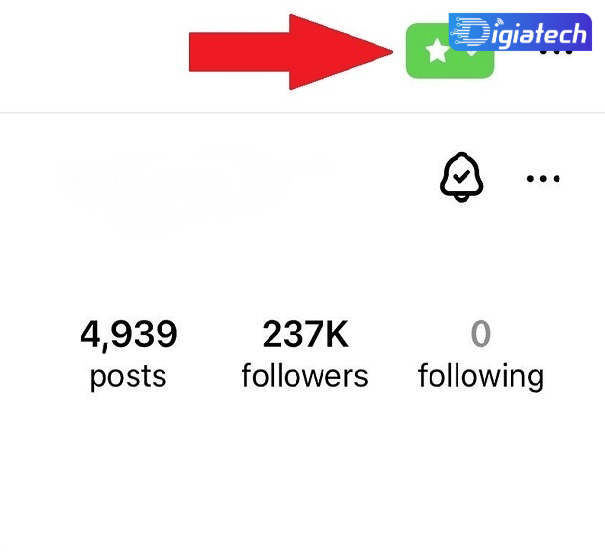
روش دوم مخفی کردن پست اینستاگرام
یکی از سادهترین راهها برای پنهان کردن پستهایتان از کسی در اینستاگرام، حذف آنها از لیست دنبالکنندگان یا همان Followers و تغییر حساب خود به خصوصی است.
به این ترتیب، آنها نمیتوانند هیچیک از پستهای شما را ببینند، مگر اینکه درخواست دنبالکردن مجدد کنند و شما آن را بپذیرید.
حذف یک دنبالکننده در اینستاگرام برای مخفی کردن پست اینستاگرام
1_به پروفایل خود رفته و روی «Followers» ضربه بزنید.
2_فردی را که میخواهید حذف کنید پیدا کنید و روی دکمه «Remove» ضربه بزنید.
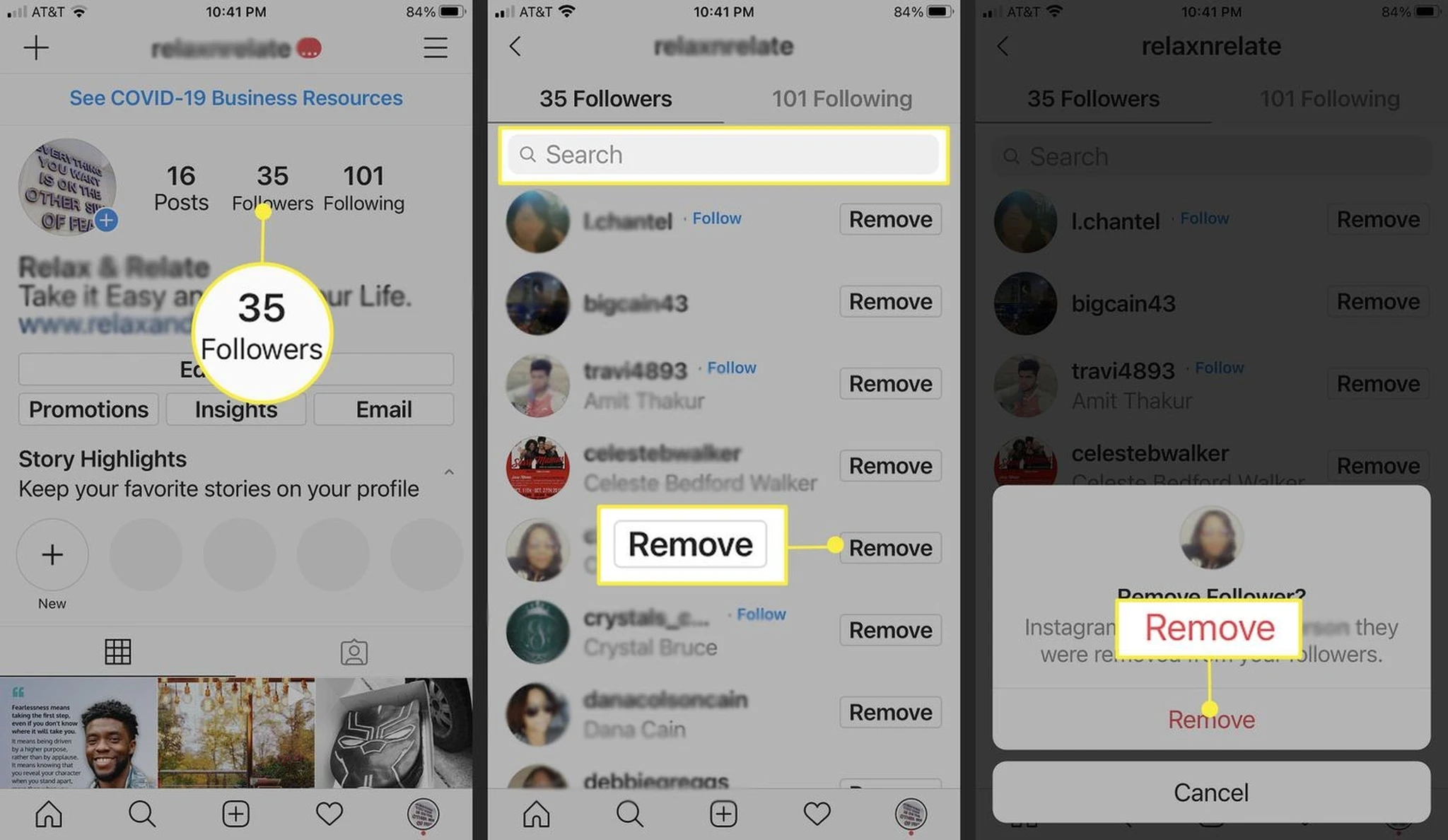
تغییر حساب اینستاگرام خود به خصوصی
- به پروفایل خود بروید و روی نماد منو در گوشه بالا سمت راست ضربه بزنید.
- روی «Settings and Privacy» و سپس «Account privacy» ضربه بزنید.
- در نهایت، روی «Private account» ضربه بزنید.
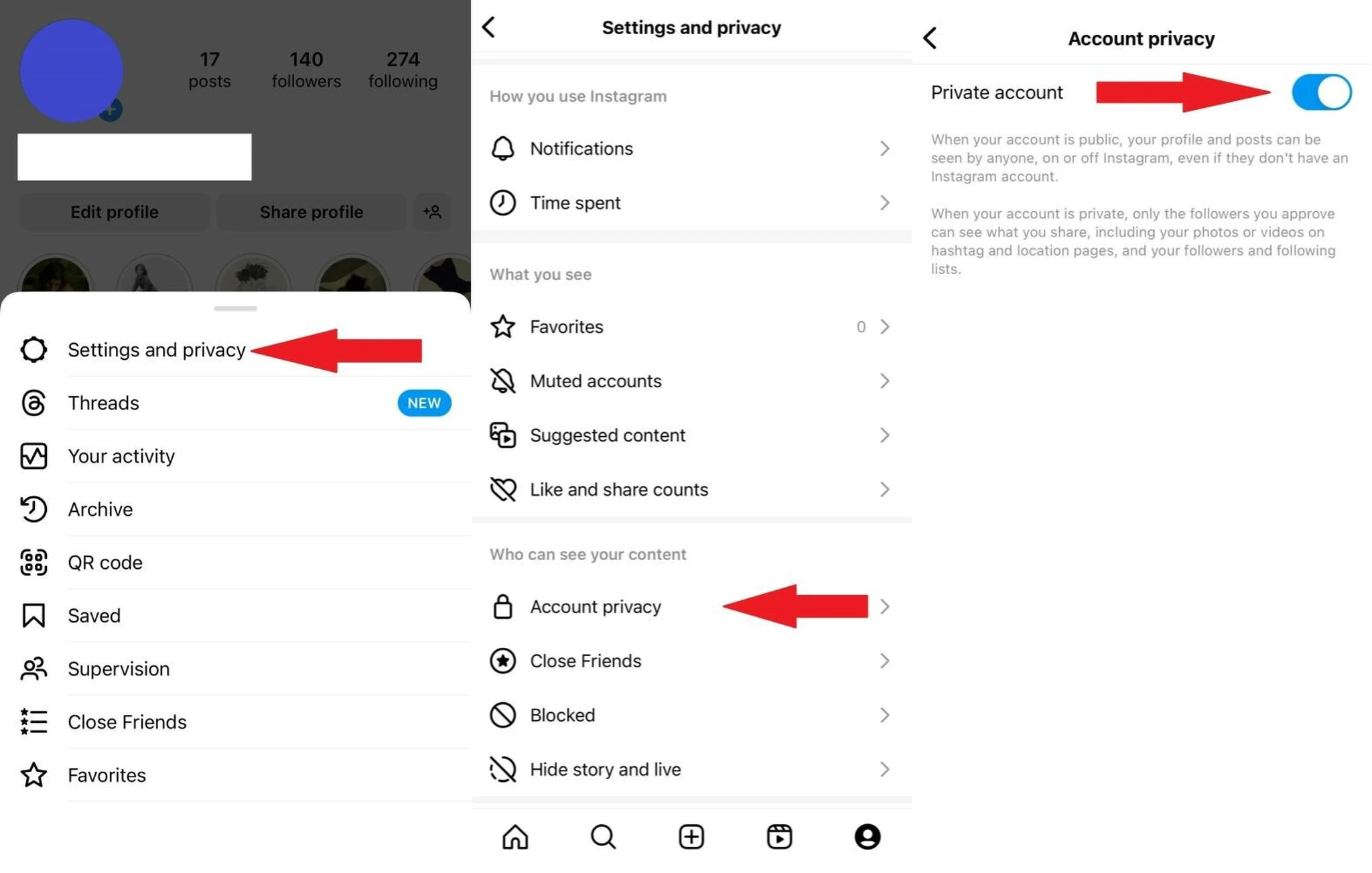
روش سوم برای مخفی کردن پست اینستاگرام
یکی دیگر از راههای مخفیکردن پست در اینستاگرام، آرشیوکردن آن است.
با آرشیو کردن، پست به صورت خصوصی در حساب کاربری شما ذخیره میشود و از دید سایر کاربران خارج میگردد.
شما میتوانید در هر زمان، پستهای آرشیوشده را بازیابی و دوباره به صفحهی خود بازگردانید.
نحوهی آرشیو کردن پست در اینستاگرام برای مخفی کردن پست اینستاگرام
- به پروفایل اینستاگرام خود بروید.
- پستی را که میخواهید آرشیو کنید، انتخاب نمایید.
- روی سه نقطهی بالای سمت راست پست ضربه بزنید.
- گزینهی «Archive» را انتخاب کنید.
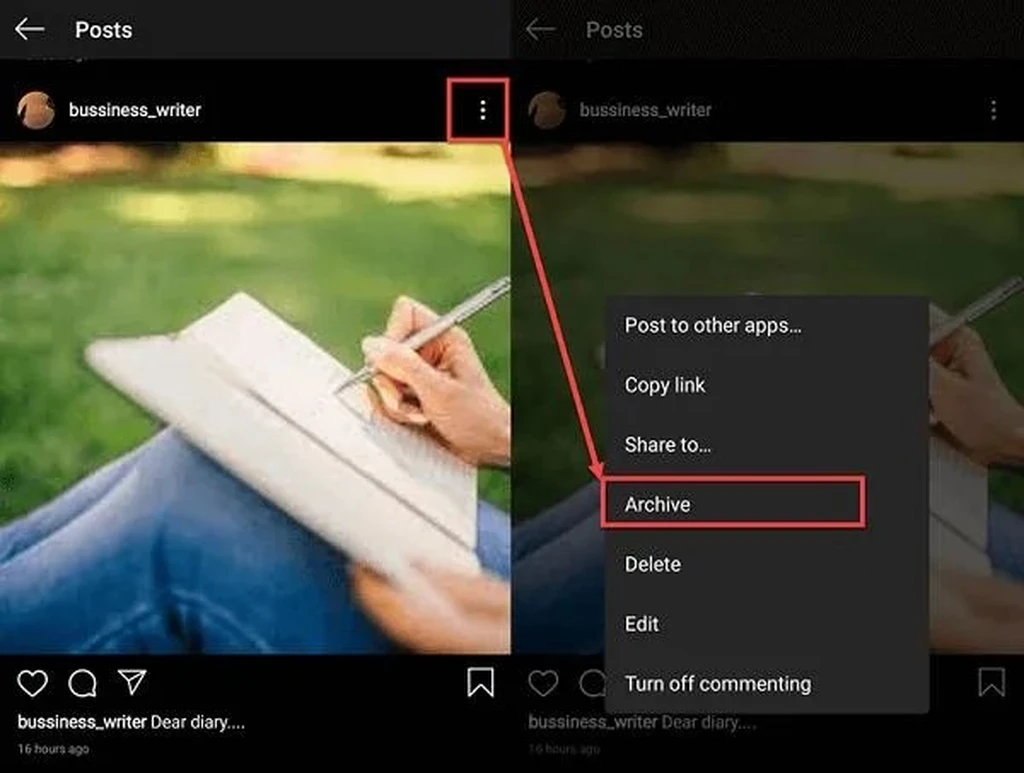
دسترسی به آرشیو پستهای اینستاگرام
- به پروفایل خود بروید.
- روی آیکون منوی بالا سمت راست ضربه بزنید.
- گزینهی «Archive» را انتخاب کنید.
- «Post archive» را انتخاب نمایید.
در این بخش، میتوانید تمامی پستهای آرشیوشده خود را مشاهده کنید.
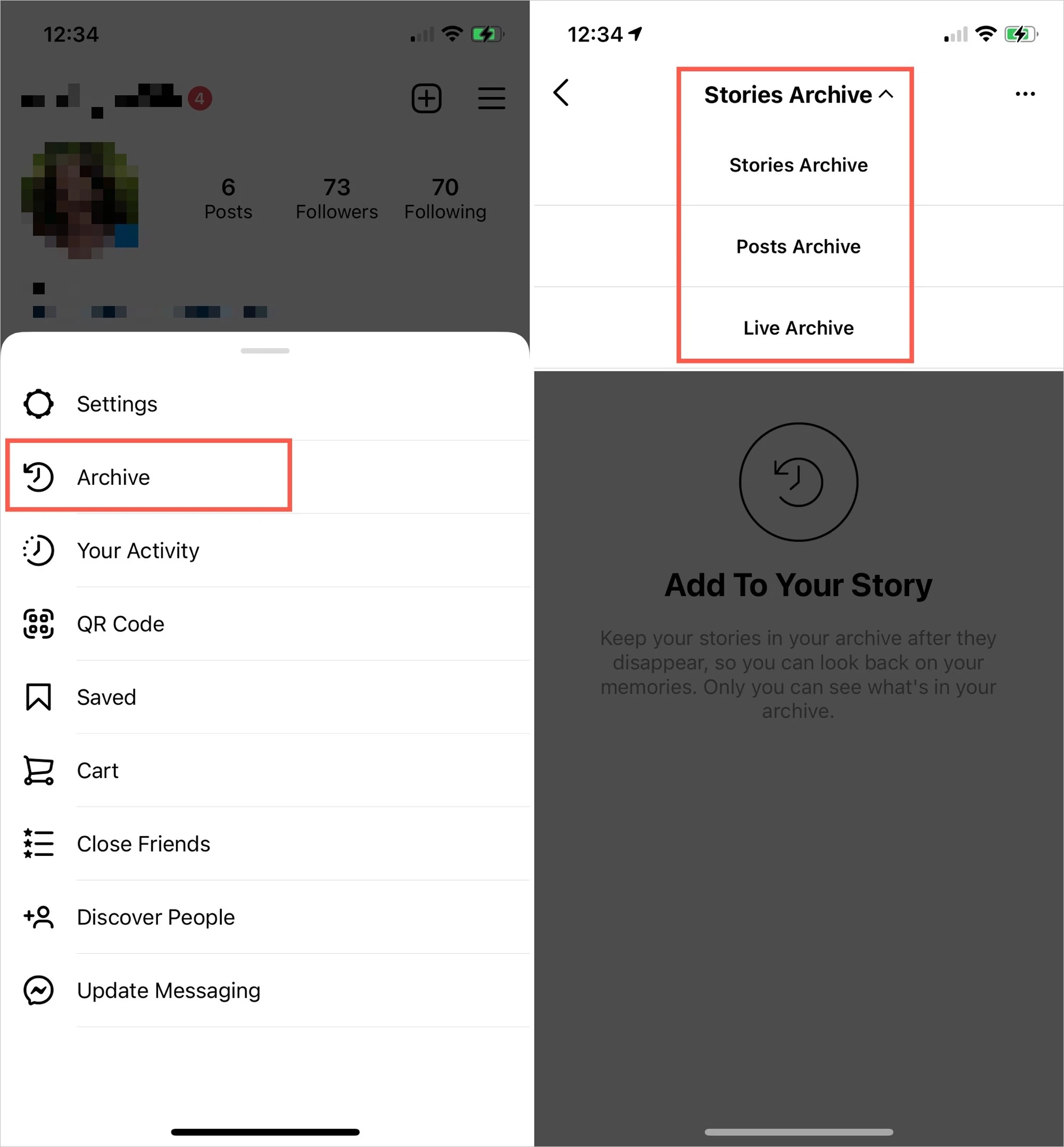
روش چهارم برای مخفی کردن پست اینستاگرام
آخرین راه حل برای مخفی کردن پست اینستاگرام از کسی در اینستاگرام، مسدود کردن کاربر مورد نظر است.
با انجام این کار، فرد مسدودشده دیگر نمیتواند هیچ یک از پستها یا استوریهای شما را ببیند، با شما تماس بگیرد یا شما را در اینستاگرام پیدا کند.
به خاطر داشته باشید که با مسدود کردن یک کاربر، شما هم نمیتوانید پستها یا استوریهای او را ببینید.
نحوه مسدود کردن کاربر در اینستاگرام
- به پروفایل آن کاربر بروید.
- روی سه نقطه در گوشه بالا سمت راست کلیک کنید.
- گزینه «Block» را انتخاب کنید.
- در نهایت، انتخاب خود را تایید کنید.
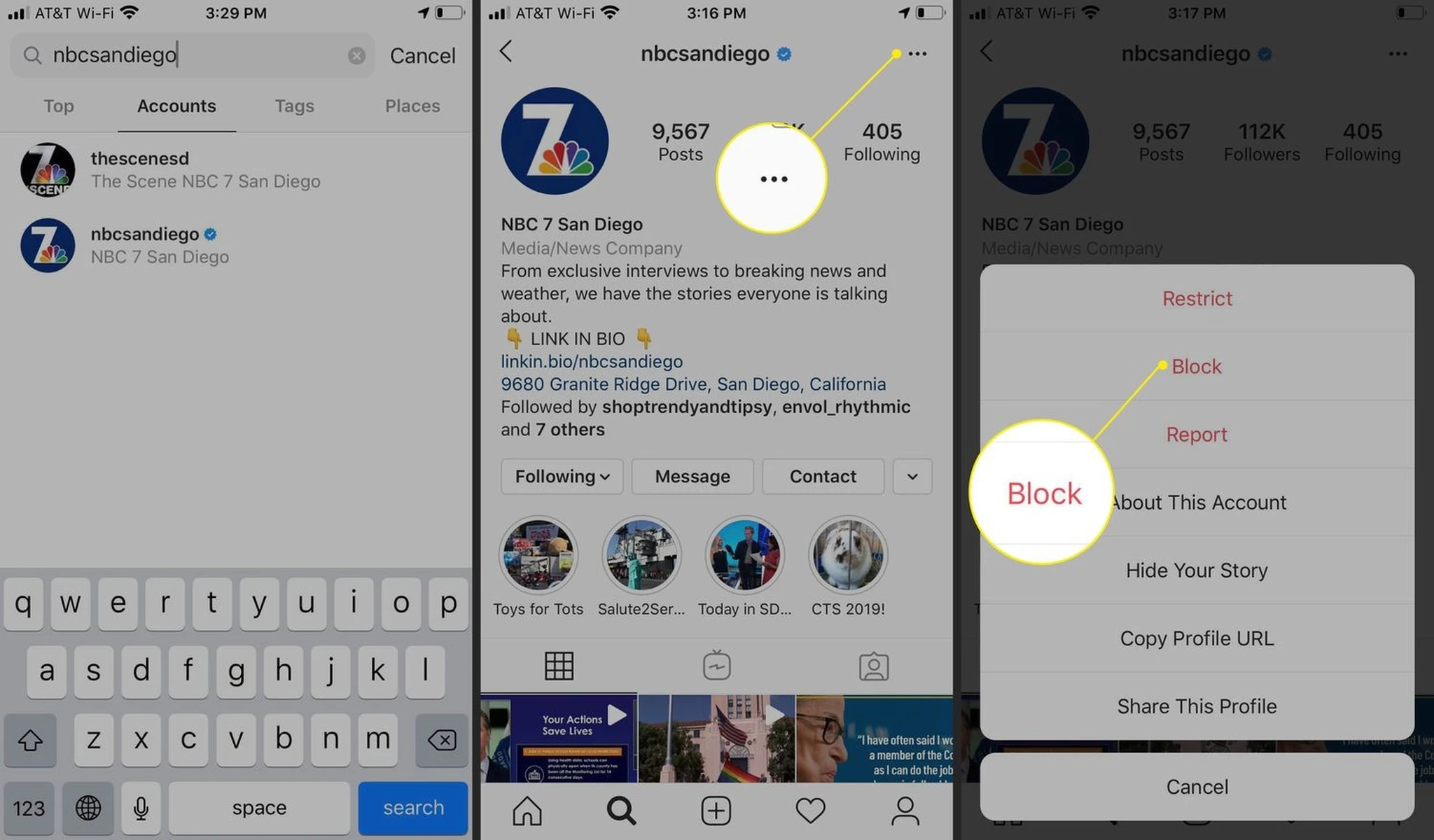
انتخاب بهترین روش برای مخفی کردن پست اینستاگرام
انتخاب بهترین راهکار برای پنهان کردن پستها از فردی در اینستاگرام به نیازهای شما بستگی دارد.
اگر میخواهید فقط یک پست را پنهان کنید، آرشیوکردن پست، بهترین گزینه است.
با این کار، پست از پروفایل شما حذف میشود اما همچنان در پوشه «آرشیوشده» شما باقی میماند و میتوانید هر زمان که خواستید آن را بازگردانید.
اگر میخواهید تمام پستهای خود را از کسی پنهان کنید، میتوانید آن کاربر را از لیست دنبالکنندگان خود حذف کنید یا میتوانید آن کاربر را بلاک کنید.
صرف نظر از اینکه کدام روش را انتخاب میکنید، مراحل ذکر شده در این مقاله، آن را به سادگی برایتان قابل اجرا میکند
گردآوری: دیجیاتک








